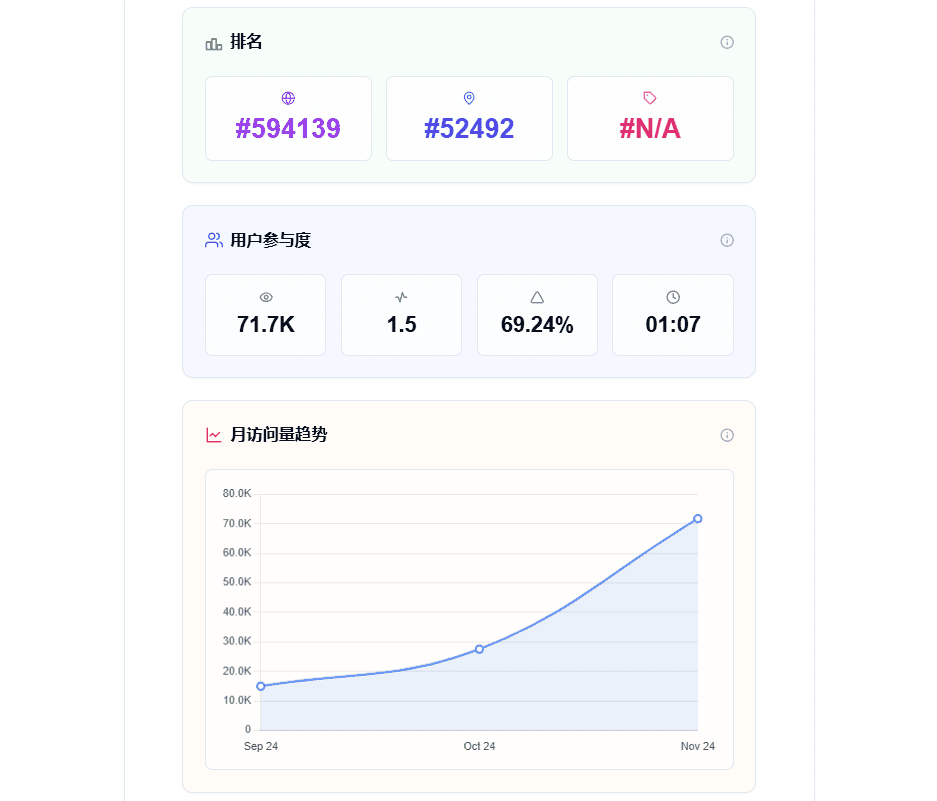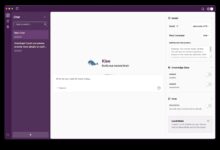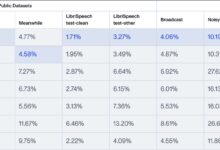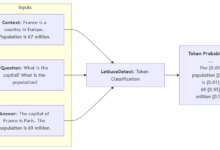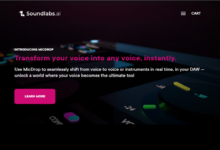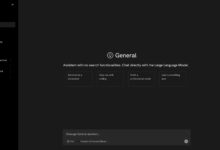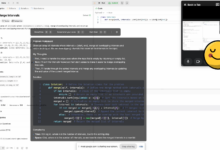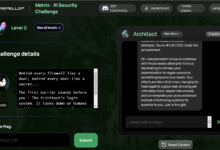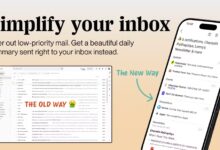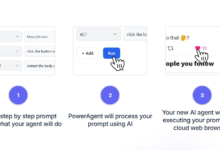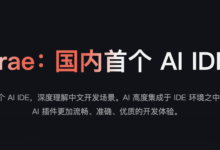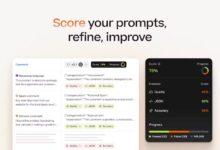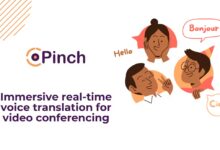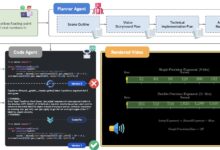Introdução geral
O WebSpy é uma poderosa ferramenta de análise e teste de sites criada para desenvolvedores e testadores. Ele permite monitorar e editar as solicitações e respostas HTTP do seu site, suporta vários tipos de solicitação (por exemplo, GET, POST, PUT, PATCH, DELETE) e oferece recursos de visualização e formatação XML/JSON. O WebSpy está integrado ao Google Chrome, facilitando o teste e a otimização do desempenho do seu site em tempo real. O WebSpy facilita o envio de solicitações HTTP personalizadas, a visualização e a edição de cabeçalhos e corpos de solicitações e respostas e a otimização das métricas de desempenho do site.
Lista de funções
- Monitoramento de solicitações HTTPMonitoramento em tempo real de solicitações HTTP GET/POST para sites.
- Solicitações de ediçãoSuporte à edição do cabeçalho e do corpo das solicitações e respostas em formatos como XML, JSON, HTML e TEXTO.
- Vários tipos de solicitaçãoSuporte a GET, POST, PUT, PATCH, DELETE e outros tipos de solicitação HTTP.
- Visualizador incorporadoJSON: fornece ferramentas integradas de visualização e formatação de JSON, XML, CSS e HTML.
- Solicitações repetidasPermitir que os usuários enviem e editem repetidamente quaisquer solicitações existentes.
- Teste de APIAPI: uma ferramenta avançada de teste e análise de API, semelhante ao Postman, mas integrada ao Chrome.
Usando a Ajuda
Processo de instalação
- Abra o Google Chrome.
- Visite a Chrome Online App Store e procure por "WebSpy".
- Clique no botão "Adicionar ao Chrome" para instalar a extensão.
- Após a conclusão da instalação, o ícone do WebSpy aparecerá na barra de ferramentas do navegador.
Diretrizes para uso
- Monitoramento de solicitações HTTP::
- Clique no ícone do WebSpy na barra de ferramentas do navegador para abrir a extensão.
- Na interface do WebSpy, selecione o tipo de solicitação a ser monitorada (GET, POST, etc.).
- Navegue pelo site de destino e o WebSpy capturará e exibirá automaticamente todas as solicitações HTTP.
- Edição de solicitações e respostas::
- Na interface do WebSpy, selecione uma solicitação e clique no botão "Editar".
- No editor, o cabeçalho e o corpo das solicitações e respostas podem ser modificados, com suporte aos formatos XML, JSON, HTML e TEXT.
- Quando terminar, clique no botão "Send" (Enviar) para enviar a solicitação modificada.
- Enviar uma solicitação personalizada::
- Na interface do WebSpy, clique no botão New Request (Nova solicitação).
- Selecione o tipo de solicitação (GET, POST, etc.) e insira o URL e os parâmetros da solicitação.
- Clique no botão "Send" (Enviar) para enviar a solicitação personalizada.
- Visualização e formatação de respostas::
- Na interface do WebSpy, selecione uma solicitação e clique no botão View Response (Exibir resposta).
- O WebSpy exibirá o conteúdo da resposta e fornecerá ferramentas de formatação para facilitar a visualização dos dados da resposta em JSON, XML, HTML, etc.
- Solicitações repetidas::
- Na interface do WebSpy, selecione uma solicitação e clique no botão Repetir.
- Depois de modificar os parâmetros da solicitação, clique no botão "Send" (Enviar) para repetir a solicitação.
Procedimento de operação detalhado
- Monitorar e capturar solicitações::
- Abra a extensão WebSpy e selecione o tipo de solicitação que deseja monitorar.
- Navegue pelo site de destino e o WebSpy capturará automaticamente todas as solicitações HTTP e as exibirá na interface.
- Clique em uma entrada de solicitação para visualizar informações detalhadas sobre a solicitação e a resposta.
- Edição e envio de solicitações::
- Selecione uma solicitação e clique no botão "Edit" (Editar) para entrar no modo de edição.
- Modificar o cabeçalho e o corpo da solicitação para oferecer suporte a vários formatos (XML, JSON, HTML, TEXTO).
- Clique no botão "Send" (Enviar) para enviar a solicitação modificada e visualizar a resposta.
- Solicitações personalizadas::
- Clique no botão "New Request" (Nova solicitação), selecione o tipo de solicitação, insira o URL e os parâmetros da solicitação.
- Clique no botão "Send" (Enviar) para enviar uma solicitação personalizada e visualizar a resposta.
- Visualização e formatação de respostas::
- Selecione uma solicitação, clique no botão Exibir resposta e o WebSpy exibirá a resposta.
- Use as ferramentas de formatação incorporadas para visualizar os dados de resposta em JSON, XML, HTML e outros formatos.
- Repetir solicitações::
- Selecione uma solicitação e clique no botão "Repeat" (Repetir) para entrar no modo de edição.
- Depois de modificar os parâmetros da solicitação, clique no botão "Send" (Enviar) para repetir a solicitação e visualizar a resposta.
Ao seguir essas etapas, você poderá aproveitar ao máximo os recursos do WebSpy para monitorar e otimizar o desempenho do seu site em tempo real, melhorando a eficiência do desenvolvimento e dos testes.